
ProCoder3破解版
版本:v3.00.50 大小:12.7MB
类别:视频处理 时间:2023-09-01
立即下载
版本:v3.00.50 大小:12.7MB
类别:视频处理 时间:2023-09-01
立即下载对于经常与视频打交道的人来说,视频转换工具肯定是必备的,之前小编也为你们介绍过不少的视频转换器,每款都有自己独特的优势。今天小编带来的ProCoder3是一款适合专业人士使用的先进的视频转换工具,作为视频转换器领先者,该软件拥有简单易用的界面,而且集广泛的输入输出选项、先进的滤镜、批处理等功能于一体,可以为用户提供灵活的视频转换体验。软件支持几乎所有流行视频格式的转换,包括avi、quicktime、raw dv、mpeg、dvd、h264等等,灵活性超高,可以将一些比较少见的视频格式转换成通用的视频格式,而且还支持批量转换哦。该软件不管是用来为制作DVD进行MPEG编码还是为流媒体应用进行Windows Media编码,它都能快速而简单从一种视频格式转换为另一种视频格式,提供高质量的输出,不必忍受使用其它同行软件需要漫长等待的烦恼。且在此次的新版本中,软件将支持更多移动视频格式,新增H.264的编码和解码,可以为时下流行的Apple iPod和Sony PSP等移动视频设备转换和输出这些格式的文件。当然还有更多的功能新特性等你们来体验,有需要的朋友欢迎前来下载。
PS:本站为你们提供的是”ProCoder3破解版“,安装包内置汉化程序以及破解补丁,可以完美将软件汉化并且破解,详细的汉化破解教程请参考下文。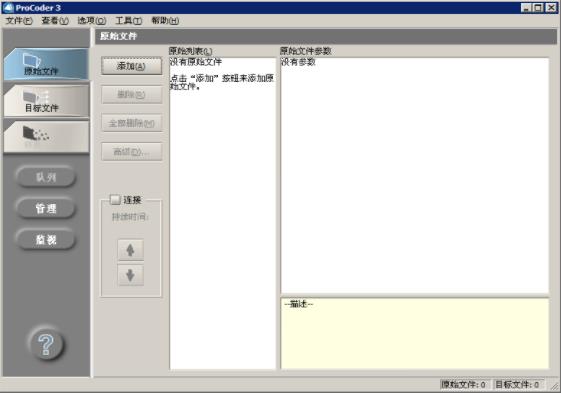
1、支持更多移动视频格式 — 新增H.264的编码和解码,可以为时下流行的 Apple iPod和Sony PSP等移动视频设备转换和输出这些格式的文件。
2、增加了对EDIUS产品工作流程的更多支持 — 已经包含了Canopus HQ 编解码器,软件可以独立进行Canopus HQ文件的编码和解码,而无需预先安装EDIUS软件。
3、支持AVCHD便携摄像机的格式 — 新增的AVCHD解码功能可以将新一代的AVCHD便携摄像机里的视频素材转换后用于编辑、输出流媒体或刻录 DVD。
4、加快多核 CPU 系统的编码速度 — MPEG-2(传输流)的 Grid编码支持,为新的多核或多 CPU 系统提供更快的编码速度。当你编码时选择“预览 DVD 目标”或“HDV 目标”时,将自动启动该特性进行编码。
5、支持杜比&数字音频 — 在进行DVD制作和复制过程中,支持杜比数字音频的编码,在减小文件大小的同时提高了音频的质量。还可以用内置的通道混合器来增加、改变和删除目标格式中的单独的音频通道。
1、下载解压缩,双击“setup.exe”安装原版程序
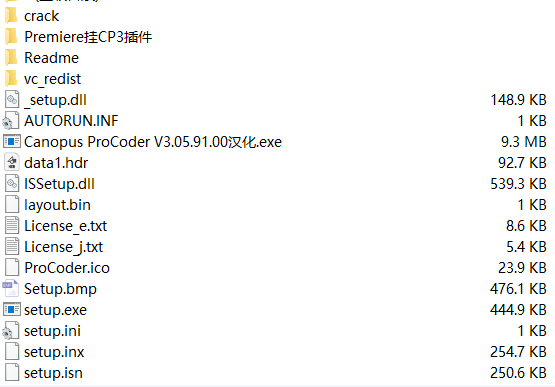 2、勾选同意软件安装协议
2、勾选同意软件安装协议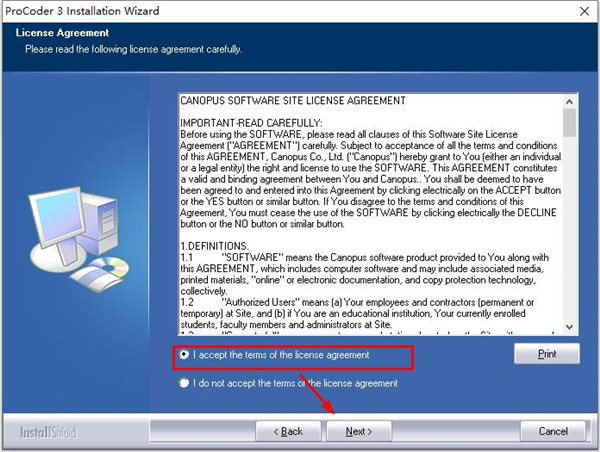
3、选择软件安装目录位置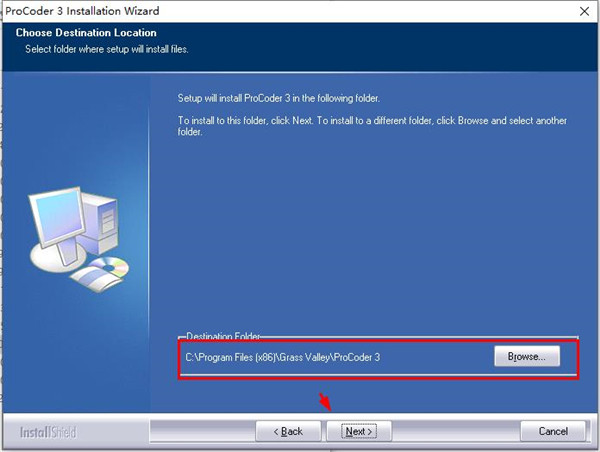
4、取消勾选软件运行,退出安装向导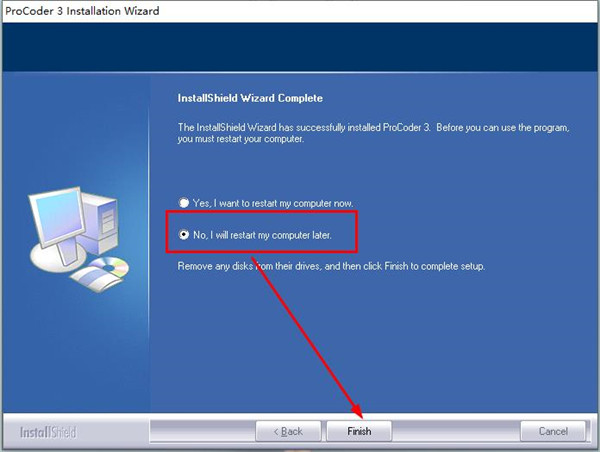
5、再双击文件“Canopus ProCoder V3.05.91.00汉化.exe”安装汉化包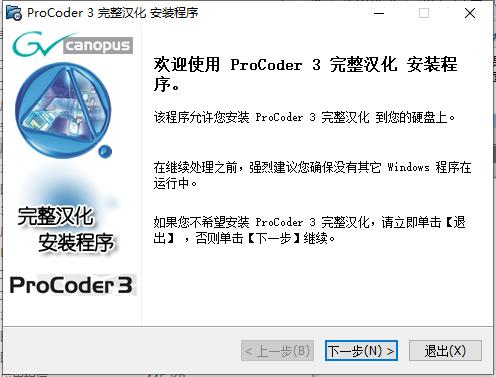
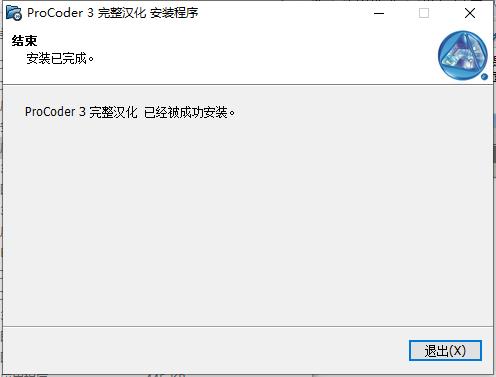
6、汉化包成功安装后,重新启动计算机
7、最后将crack文件夹中的破解补丁“pavedius.dll”复制到软件安装目录下即可成功破解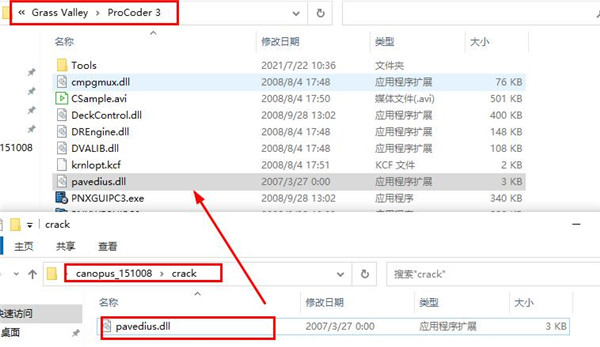
8、直接运行软件,可以看到程序已经汉化破解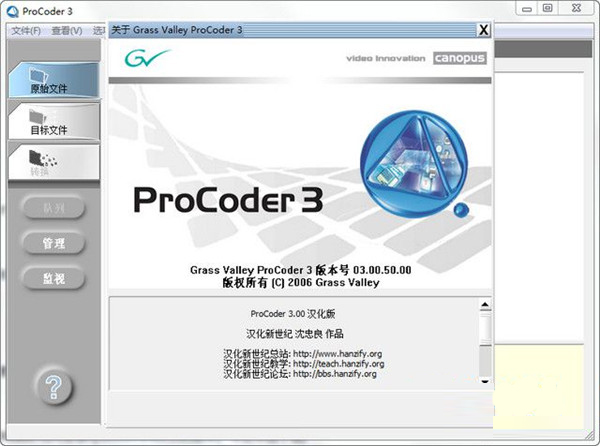
一、视频文件扩展名为.MTS的需先改为.M2TS;MPG不用改; (如果看不到文件的扩展名,需先设置:我的电脑—工具—文件夹选项—“查看”选项页—将“隐藏已知文件的扩展名”勾去掉)
二、运行软件,界面如图1所示,注意最左边三个操作按钮“原始文件”、“目标文件”、“转换”将是主要用到的流程: 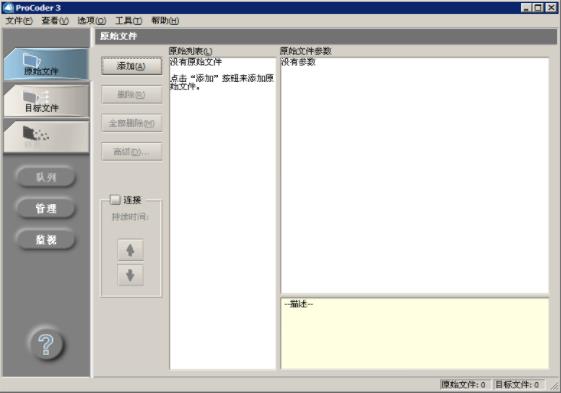
三、若只转换一个文件,按下面的1步骤进行操作;若需转换多个文件,则按下面的2步骤操作:
1、转换单个文件 单击“原始文件”—“添加”,选择需要转换的文件(扩展名为.M2TS或MPG)打开,界面如图2所示:
2、转换多个文件
单击“原始文件”—“添加”,按住ctrl键单击需要转换的多个文件或框选所有需要转换的文件(扩展名为.M2TS或MPG),单击打开,界面如图3所示: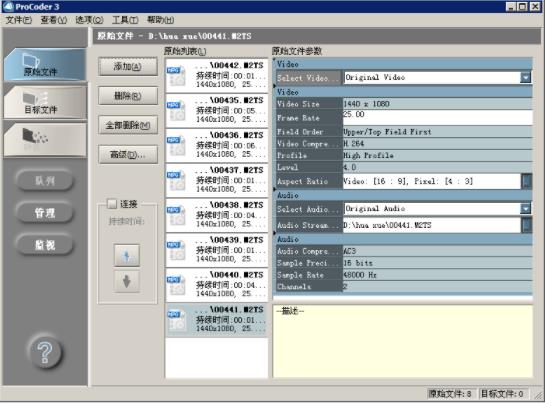
四、单击 “目标文件”,界面如图4所示(“目标文件”按钮由灰色变为蓝色)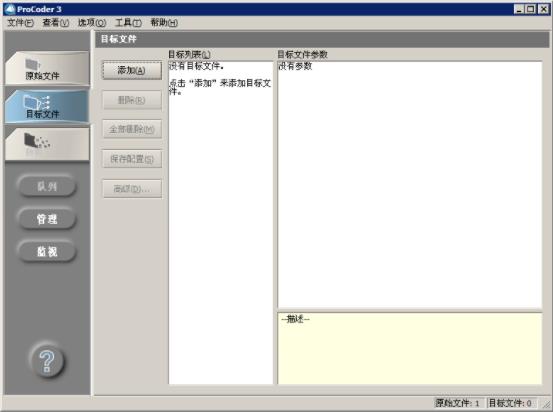
五、如果您发布的视频用于网上点播或分享,则按下面的1操作;如视频用于编辑加工,则按下面的2操作;若需将该源文件同时转换成多个相同格式或不同格式的目标文件,则按3操作;
1、视频用于网上点播或分享:
1)单击“添加”按钮,出现“加载 目标文件 预置 ”对话框
2)找到对话框中的“种类”—“Web”—“WindowsMedia”
3)找到对话框中的“预置”—“Windows Media 9 – Download – 512Kbps – PAL – ConstrainedVBR”,如图5所示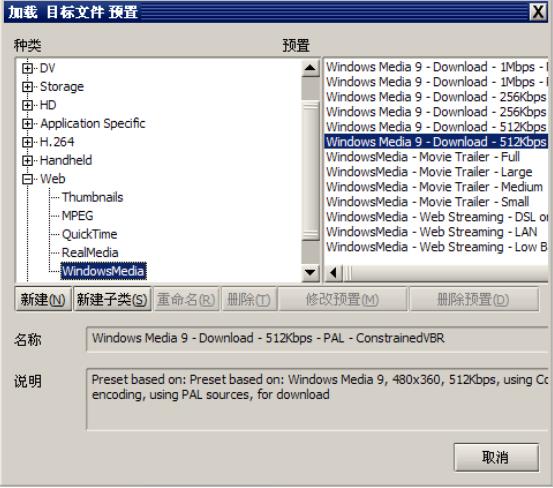
4)双击“Windows Media 9 – Download – 512Kbps – PAL – ConstrainedVBR”进入目标文件列表,如图6所示: 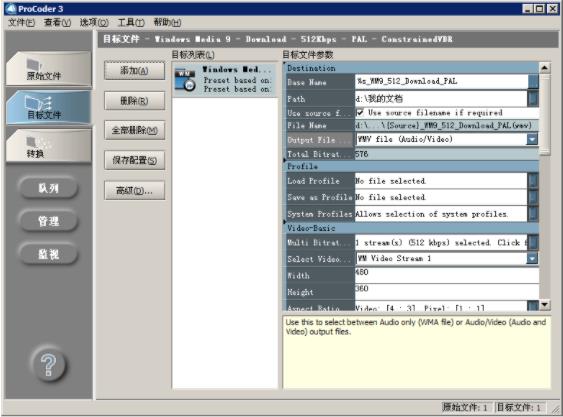
2、视频用于编辑加工:
1)单击“添加”,出现“加载 目标文件 预置 ”对话框
2)找到对话框中的“种类”—“Storage”—“MPEG”
3)找到对话框中的“预置”—“MPEG2 – Archive – PAL”,如图7所示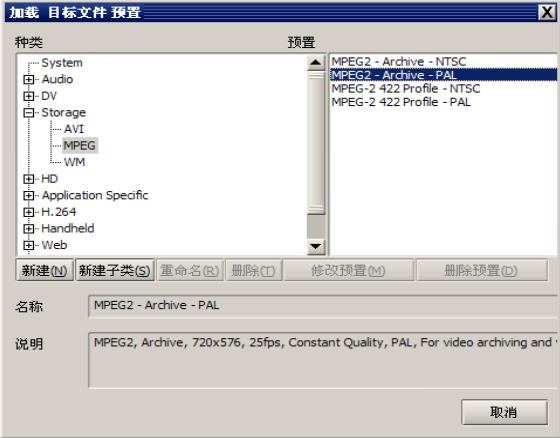
4)双击“MPEG2 – Archive – PAL”进入目标文件列表,如图8所示: 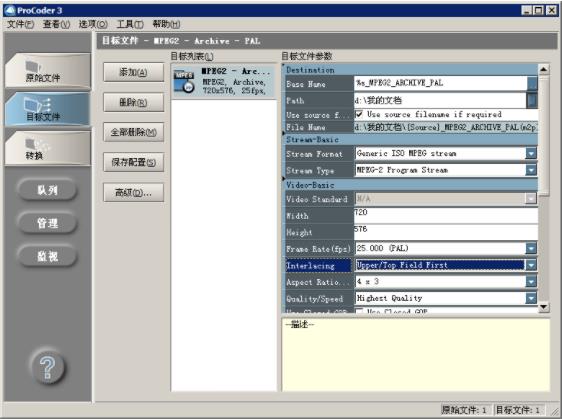
3、将单个源文件同时转换成多个相同格式或不同格式的目标文件 多次单击“添加”按钮,选择所要转换的格式(如要将视频分别转换成用于网上点播的WMV格式和编辑加工的标准的MPG编码:先按上述的1操作;再按上述的2操作,操作完成后界面如图9所示)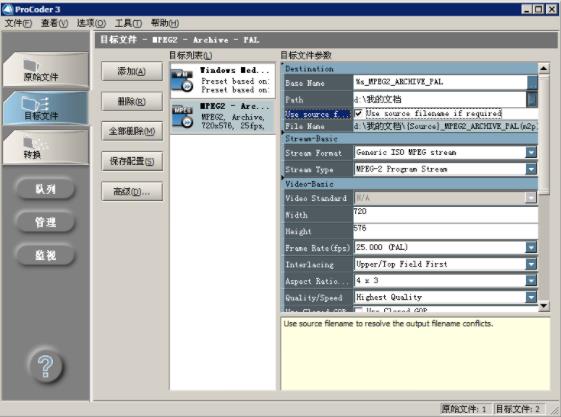
第六步:找到“目标文件参数”—“Path”,在下拉列表中选择目标文件的存储路径,单击“确定”
第七步:单击对话框左侧的“转换”按扭,界面如图6所示;再单击对话框中间的“转换”按钮,进入转换过程,界面如图所示
通过以上七个步骤即可将所拍摄的视频转化为通用格式,将视频上传到网上点播或进行编辑加工。
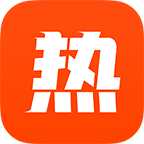
热门小说阅读器app安卓版17.98 MBv5.38.01
下载
炮炮视频app2.34GBv1.1.2
下载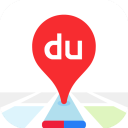
百度地图2025最新版205.7Mv21.1.0
下载
速影TV18.47MBv1.0.2
下载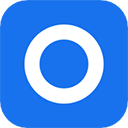
万能浏览器手机版28.61 MBv3.26
下载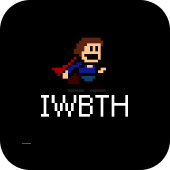
我想成为英雄20.99MBv0.0.1
下载
蜂巢影视app破解版20.79MBv1.0
下载
3D火车危机2摩登时代内购破解版63.5MBv2.7.5
下载
719影视破解版18.89 MBv1.2.1.0
下载
爱豆直播app90.66MBv3.0.6.19
下载
牡丹直播免费版80.3 MBv11.3.00
下载
小蛮腰直播官方版77.4 MBv4.6.2
下载
浅浅视频app44.2MBv1.0.43
下载
宜搜宝影视安卓手机版18.57 MBv4.3.0
下载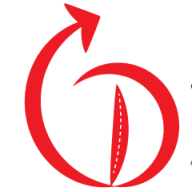
小说阅读派app安卓版36.9MBv1.0.3
下载